Cho phép nhân sự thiết lập cấu hình máy chấm công và khoảng thời gian để chương trình tự động đồng bộ dữ liệu từ máy chấm công lên phần mềm AMIS – Nhân sự.
Xem phim hướng dẫn
Tải phim hướng dẫn tại đây (Xem hướng dẫn tải phim)
Các trường hợp nghiệp vụ
Thiết lập thông tin máy Chấm công
Tại tab Thiết lập máy chấm công, nhấn Thêm kết nối tới máy chấm công và khai báo cấu hình máy chấm công:
Trường hợp sử dụng máy chấm công MITA, ZKTECO, RONALD_JACK.
- Chọn loại máy: là loại máy chấm công đang sử dụng
- Chọn kiểu kết nối: cho phép chọn 1 trong 3 kiểu kết nối là TCP/IP (mạng LAN), COM, USB
- Tên thiết bị: là tên máy chấm công
- Địa chỉ IP: là địa chỉ IP của máy chấm công
- Cổng: là cổng kết nối của máy chấm công
- Mã kết nối: là mã kết nối của máy chấm công, thường mặc định là 0.
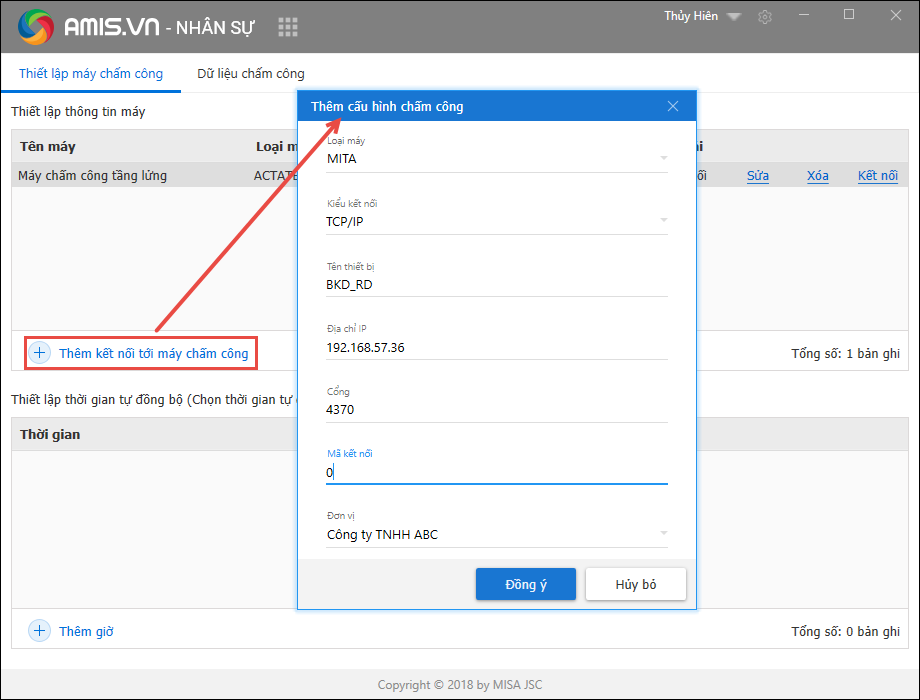
Trường hợp sử dụng máy chấm công ACTATEK.
- Chọn loại máy: là loại máy chấm công đang sử dụng
- Chọn kiểu kết nối: cho phép chọn 1 trong 3 kiểu kết nối là TCP/IP (mạng LAN), COM, USB
- Tên thiết bị: là tên máy chấm công
- Địa chỉ IP: là địa chỉ IP của máy chấm công
- Tài khoản và Mật khẩu: là tài khoản đăng nhập máy chấm công
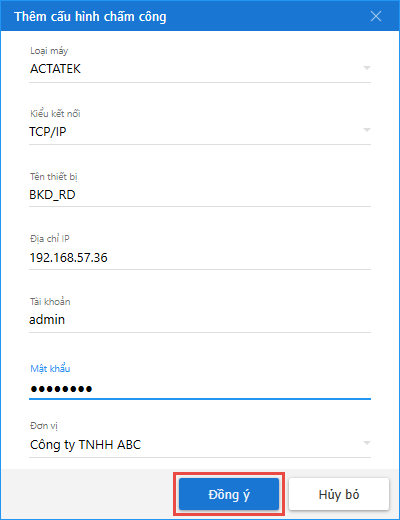
Nhấn Đồng ý, chương trình tự động kiểm tra kết nối máy chấm công:
- Kết nối thành công sẽ hiển thị trạng thái là Đã kết nối.
- Kết nối không thành công sẽ hiển thị trạng thái Chưa kết nối, nhấn Kết nối để thực hiện kết nối lại với máy chấm công.
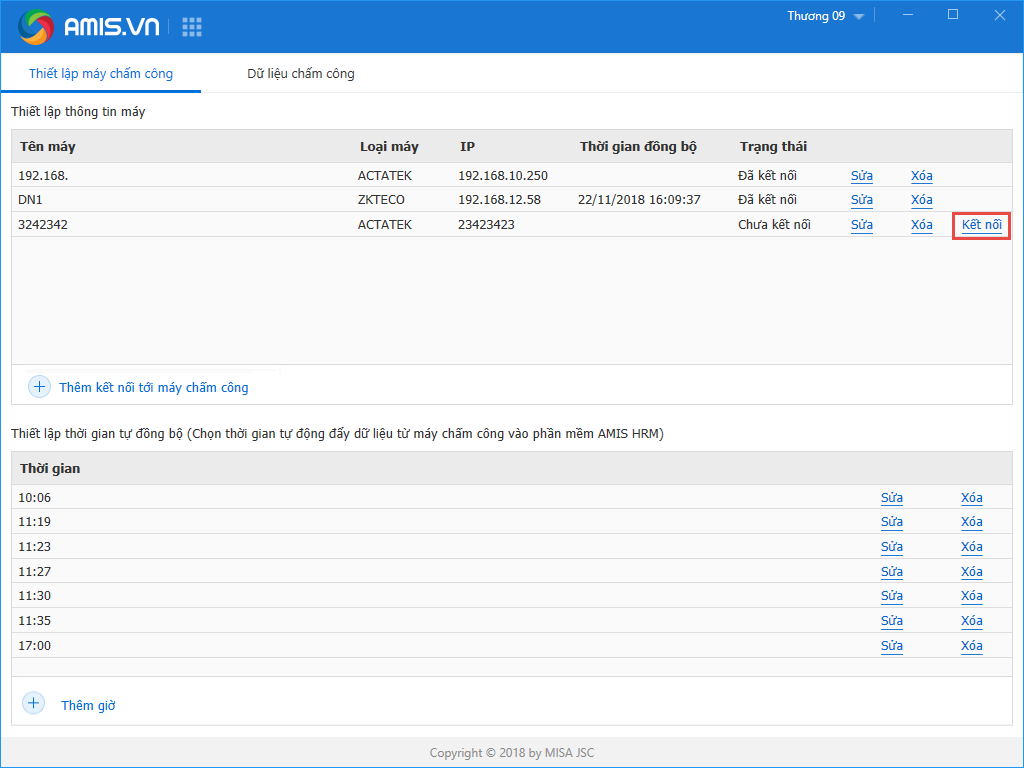
Lưu ý: Có thể sửa hoặc xoá cấu hình máy chấm công bằng cách nhấn Sửa hoặc Xoá.
Thiết lập thời gian tự động đẩy dữ liệu từ máy chấm công lên phần mềm AMIS.VN Nhân sự
Cho phép thiết lập khoảng thời gian để chương trình tự động đẩy dữ liệu từ máy chấm công lên phần mềm AMIS.VN – Nhân sự.
Lưu ý: Để đẩy được dữ liệu từ máy chấm công lên phần mềm AMIS – Nhân sự thì cần có kết nối internet.
Tại tab Thiết lập máy chấm công, nhấn Thêm giờ và thiết lập thời gian để chương trình tự động đẩy dữ liệu lên phần mềm AMIS – Nhân sự.

Nhấn Đồng ý.
Lưu ý:
- Có thể sửa hoặc xoá thời gian đã thiết lập bằng cách nhấn Sửa hoặc Xoá.
- Có thể thiết lập nhiều khoảng thời gian đồng bộ dữ liệu từ máy chấm công lên phần mềm AMIS – Nhân sự bằng cách nhấn Thêm giờ.
Thiết lập Sao lưu/Phục hồi dữ liệu
Thiết lập Sao lưu dữ liệu
Trên giao diện công cụ Bảo hiểm – Chấm công, nhấn  để thiết lập sao lưu dữ liệu.
để thiết lập sao lưu dữ liệu.
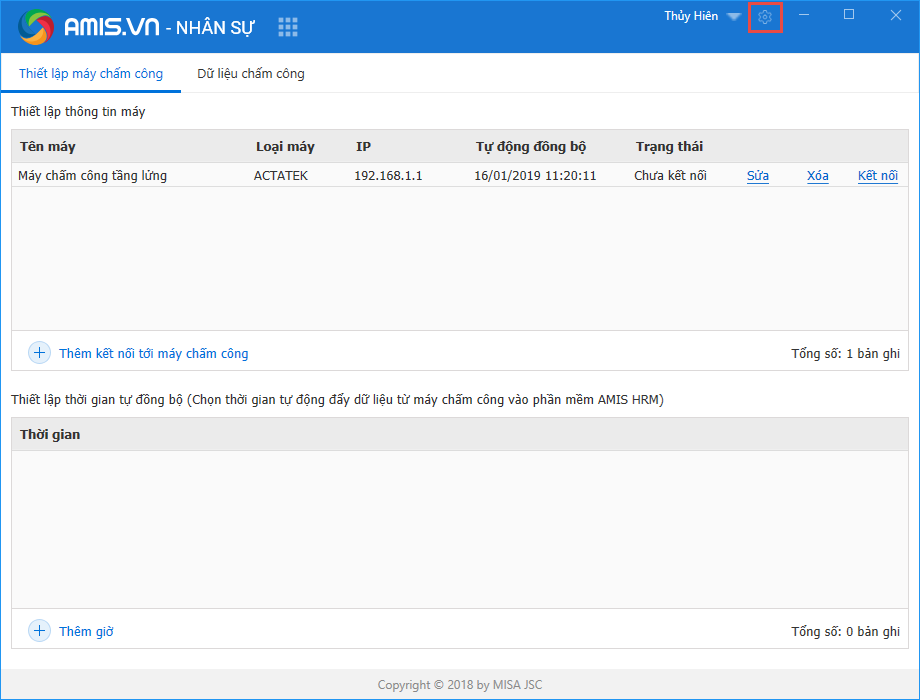
Nhấn Chọn.
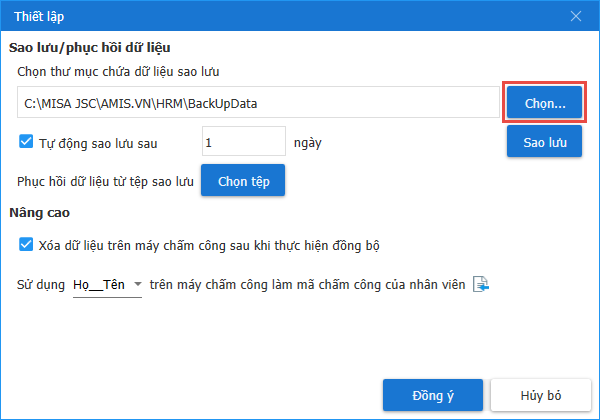
Sau đó chọn thư mục chứa dữ liệu sao lưu, nhấn OK.
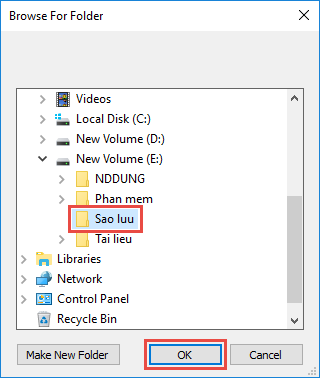
Nhấn Sao lưu để thực hiện sao lưu dữ liệu.
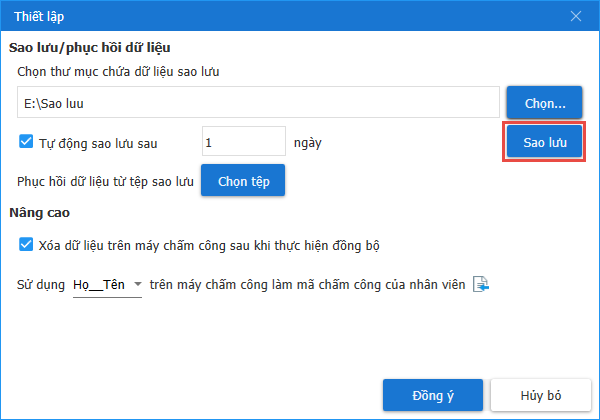
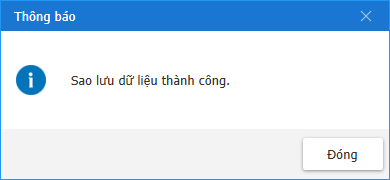
Lưu ý: Có thể thiết lập tự động sao lưu dữ liệu bằng cách tích chọn Tự động sao lưu sau và nhập số ngày để hệ thống tự động sao lưu, sau đó nhấn Đồng ý.
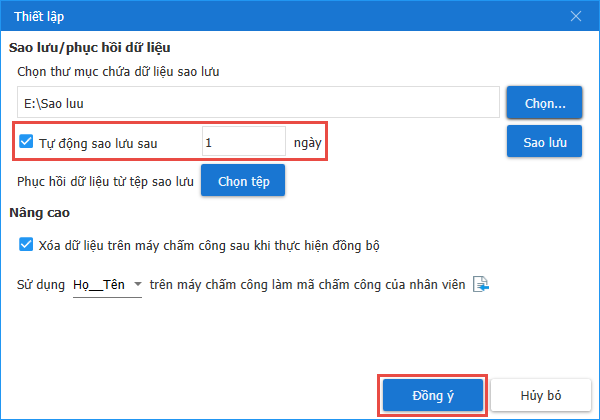
Thiết lập Phục hồi dữ liệu
Nhấn Chọn tệp.
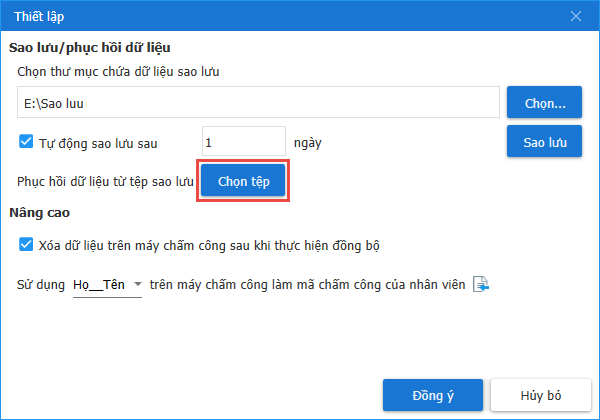
Chọn thư mục chứa file dữ liệu cần sao lưu, sau đó nhấn Open.
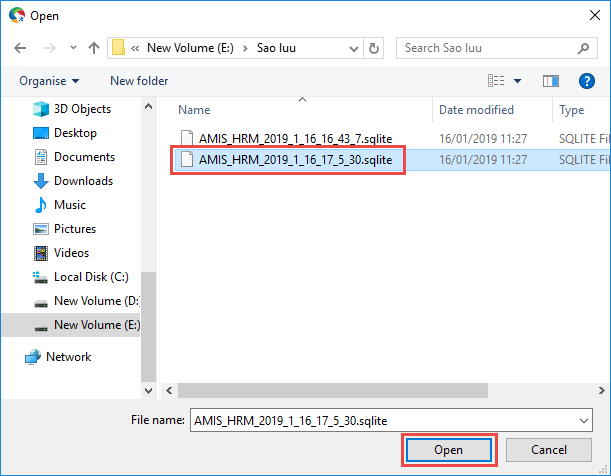
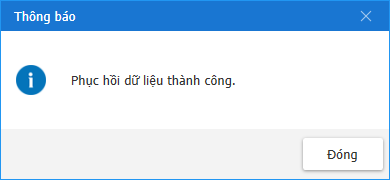
Thiết lập mã chấm công của nhân viên
Để thiết lập mã chấm công của nhân viên từ các trường thông tin trên máy chấm công, nhân sự thực hiện như sau:
Trên giao diện công cụ Bảo hiểm – Chấm công, nhấn  để thiết lập mã chấm công.
để thiết lập mã chấm công.
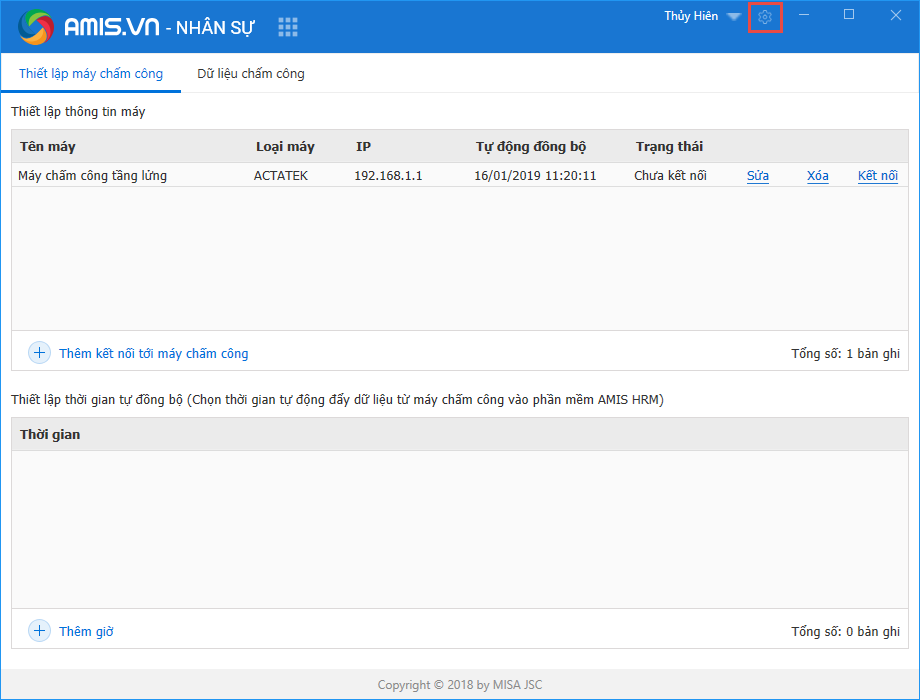
Sau đó nhấn  để chọn trường thông tin trên máy chấm công làm mã chấm công của nhân viên.
để chọn trường thông tin trên máy chấm công làm mã chấm công của nhân viên.
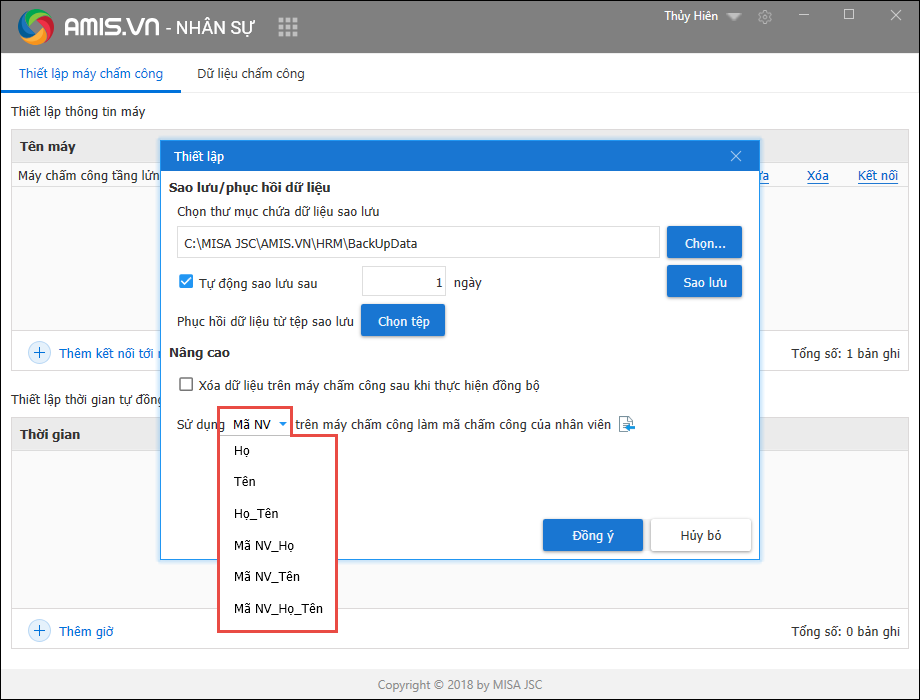
Sau khi chọn mã chấm công, hệ thống xuất hiện thông báo chọn danh sách nhân viên từ máy chấm công.
Nhấn Có (hoặc nhấn  ) để chọn danh sách nhân viên từ máy chấm công.
) để chọn danh sách nhân viên từ máy chấm công.
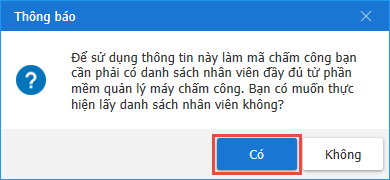
Tìm đến thư mục cài đặt máy chấm công, chọn file ZKAccess.mdb danh sách nhân viên, sau đó nhấn Open.
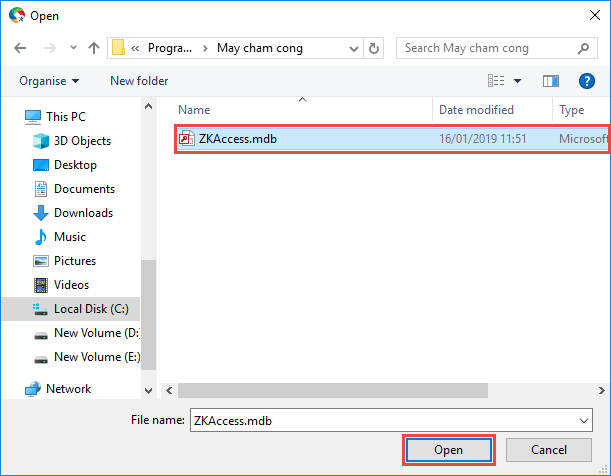
Nhấn Đồng ý để thực hiện cập nhật mã chấm công của nhân viên.
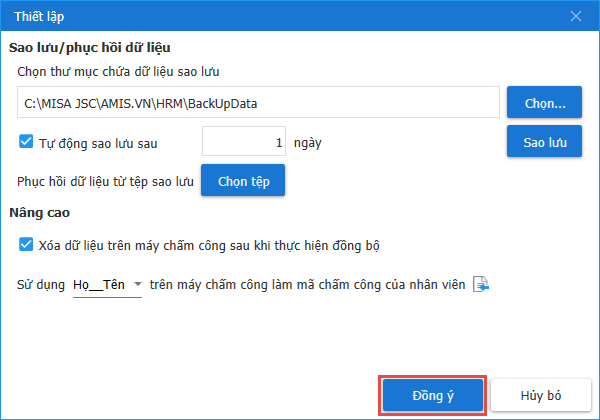
Lưu ý: Mã nhân viên trên máy chấm công và trên công cụ Bảo hiểm – Chấm công phải giống nhau.


 contact@misa.com.vn
contact@misa.com.vn 024 3795 9595
024 3795 9595 https://www.misa.vn/
https://www.misa.vn/




